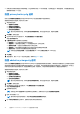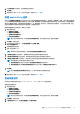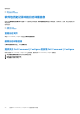Users Guide
Table Of Contents
- Dell Command | Configure 版本 4.4 用户指南
- Dell Command | Configure 4.4 简介
- 用于 Dell Command | Configure 4.4 的 Windows SMM 安全风险表 (WSMT) 合规性
- 使用 Dell Command | Configure 4.4 的图形用户界面
- Dell Command | Configure 4.4 中的故障诊断情形
● 如果没有为传统系统指定引导顺序类型,并且如果同时存在 UEFI 和传统设备,则系统会显示一条警告消息,并根据设备的发生
顺序移除传统或 UEFI 设备。
配置 primarybatterycfg 选项
您可以使用电源和性能管理类别中的 primarybatterycfg 选项配置基本电池充电模式。
要配置基本电池充电选项,请执行以下操作:
1. 单击所需的选项:
● 创建多平台软件包
● 创建本地系统软件包
● 打开戴尔建议的软件包
● 打开已保存的软件包
注: 要打开已保存的软件包,请单击打开已保存的软件包,并浏览至文件位置,然后单击打开。
2. 单击编辑,或双击选项。
3. 在 primarybatterycfg 选项行中,单击要设置的值列中的查看/更改。
将显示基本电池屏幕。
4. 在基本电池屏幕中选择模式以更改电池。
● 标准充电 — 在一段较长的时间内为电池充电。
● 快速充电 — 使用快速充电算法(Dell 的快速充电技术)为电池充电。
● 使用交流电源 — 在连接交流电源的情况下为电池充电。
● 自动充电 — 基于定期电池使用情况评估为电池充电以提供最佳平衡容量。
● 自定义充电 — 基于用户的设置开始和停止电池充电。
注: 如果已经选择自定义充电,则指定开始充电 (50 - 95%) 和停止充电 (55 - 100%) 值。
5. 单击确定。
6. 要应用修改,请以 .ini 或 .exe 格式导出配置。请参阅导出 BIOS 配置。
配置 advbatterychargecfg 选项
您可以使用电源和性能管理类别中的 advbatterychargecfg 选项配置高级电池充电模式。高级电池充电模式在非工作时段内使用标
准充电算法以及其他方法来最大程度地延长电池寿命。在工作期间,可使用快速充电更快速地为电池充电。您可以配置一天内及工
作时间段内必须对电池充电的时间。要启用高级电池充电,请提供天、开始时间和充电持续时间(最佳使用持续时间)。
要配置高级电池充电选项,请执行以下操作:
1. 单击所需的选项:
● 创建多平台软件包
● 创建本地系统软件包
● 打开戴尔建议的软件包
● 打开已保存的软件包
注: 要打开已保存的软件包,请单击打开已保存的软件包,并浏览至文件位置,然后单击打开。
2. 单击编辑,或双击选项。
3. 在 advbatterychargecfg 选项行中,单击要设置的值列中的查看/更改。
将显示高级电池设置屏幕。
4. 启用高级电池充电。
注: 如果已在 BIOS 设置屏幕中启用高级电池充电模式,则默认情况下已选中启用高级电池充电。
5. 选择一周中的其中一天。
注: 要向所有天应用相同的设置,请选择将这些设置应用到其他天选项。
6. 在一天中的开始时间下拉列表中,选择需开始执行高级充电的时间。
14 使用 Dell Command | Configure 4.4 的图形用户界面